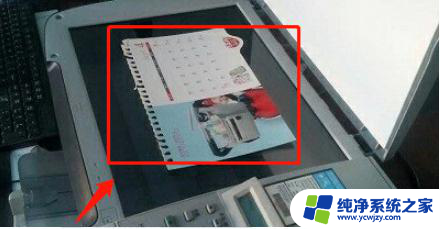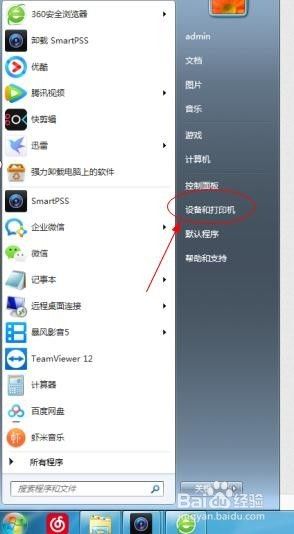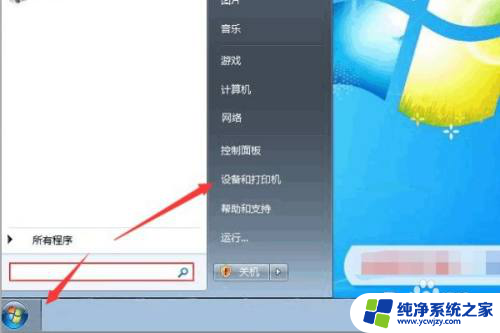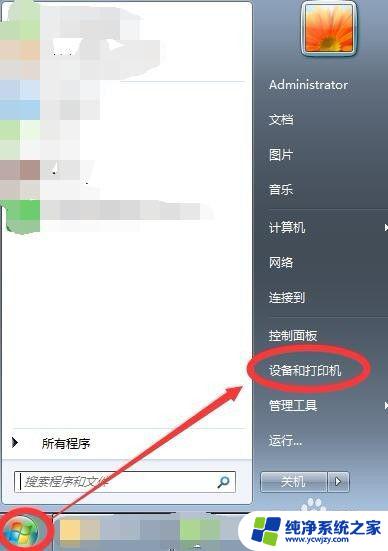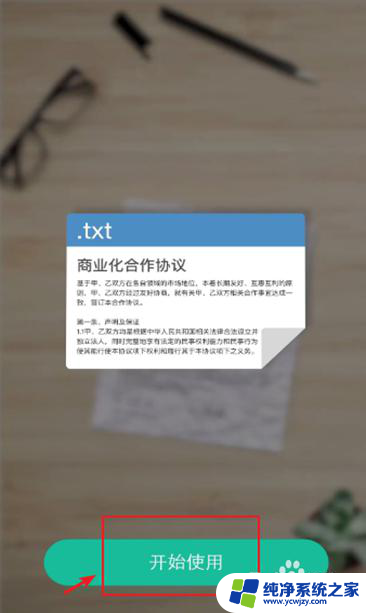惠普1005可以扫描文件吗 HP LaserJet M1005扫描教程
惠普1005可以扫描文件吗,惠普 LaserJet M1005 多功能打印机是一款性能出色的打印设备,除了打印功能外,它还具备扫描文件的能力,对于需要数字化文件的用户来说,这款打印机提供了便利和高效的解决方案。对于一些用户而言,如何正确使用 HP LaserJet M1005 进行扫描可能仍然是一个问题。在本文中我们将为大家详细介绍 HP LaserJet M1005 的扫描功能,包括如何设置和操作,希望能够帮助大家充分利用这一实用的功能。无论是在家庭、办公室还是学校等场合,通过扫描文件,我们可以快速将纸质文件转换为电子文件,提高工作效率,并节省空间和资源。接下来让我们一起来了解 HP LaserJet M1005 的扫描教程吧!
方法如下:
1.将待扫描的资料放入打印机中,盖上盖子。然后在与之相连接的电脑上点击开始菜单,再点击设备和打印机。
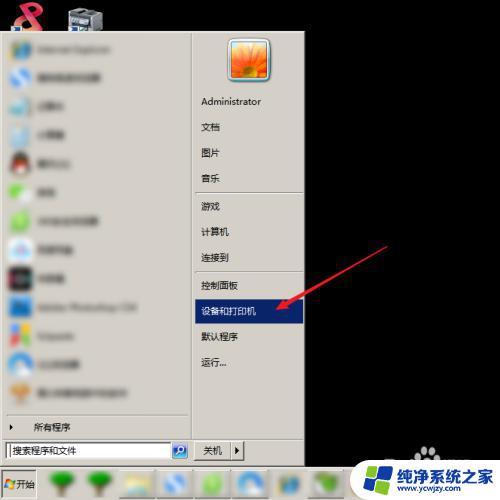
2.如果开始菜单中没有设备和打印机,则需要进入控制面板中,再点击设备和打印机。
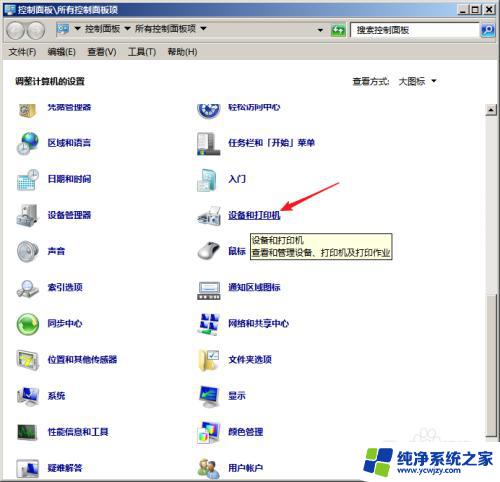
3.在设备和打印机列表中找到HP LaserJet M1005的图标。
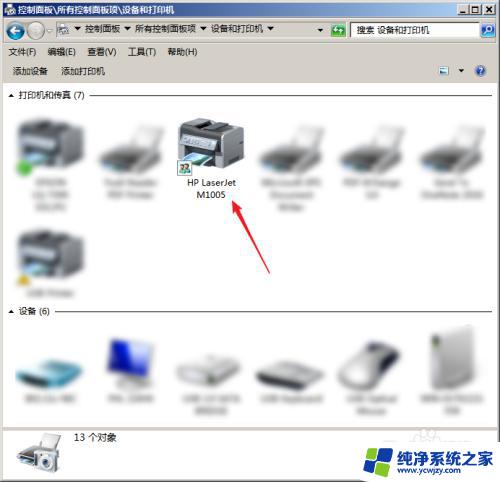
4.右键点击图标,点击右键菜单中的开始扫描。
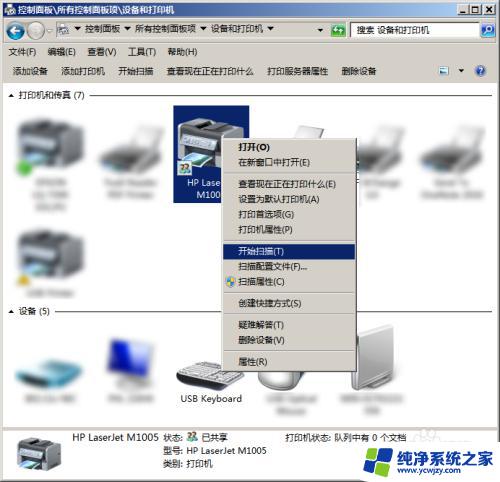
5.然后将进一步打开一个新扫描设置窗口,重点设置颜色格式,一般选择彩色。
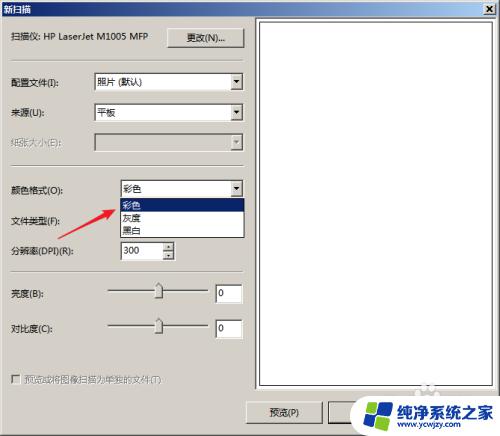
6.然后下方的文件类型根据需要选择合适的扫描后图片文件的格式。
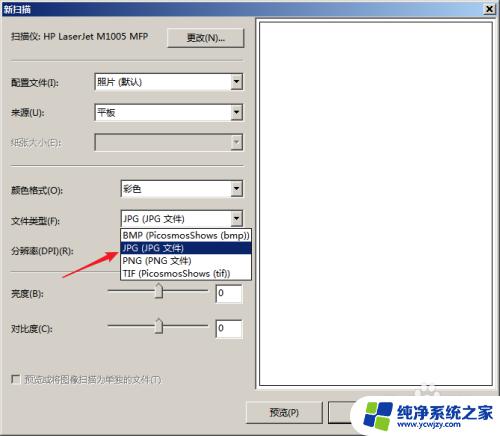
7.接着设置分辨率,数值越大,扫描后得到的图片越清晰。
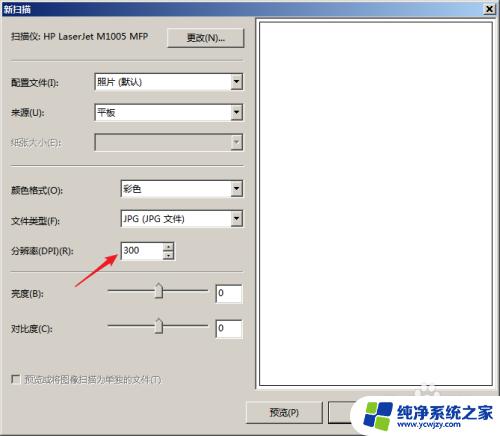
8.下方的亮度和对比度也可以根据需要进行设置,不过,通常保持默认设置即可。
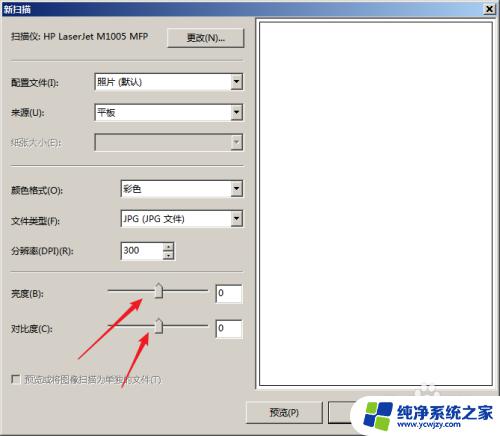
9.参数设置完成后点击下方的预览。
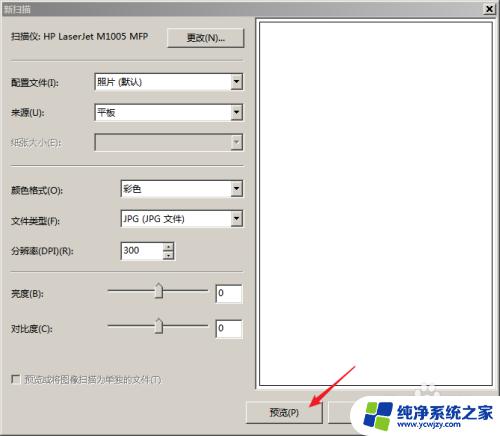
10.则打印机开始扫描,右侧的空白区域显示最终扫描的预览效果。
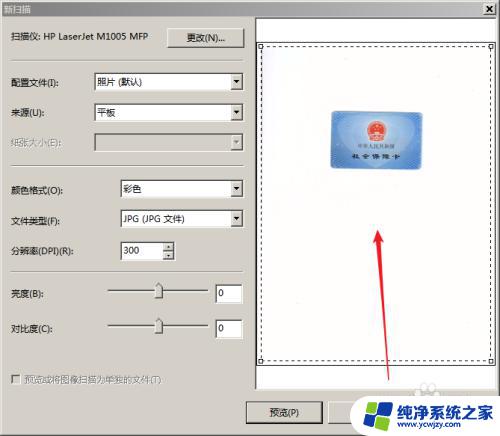
11.拖动虚线框可以改变扫描后图片的尺寸。
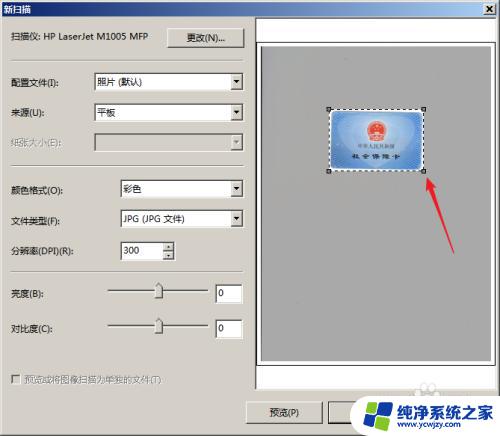
12.确认无误后,点击扫描。
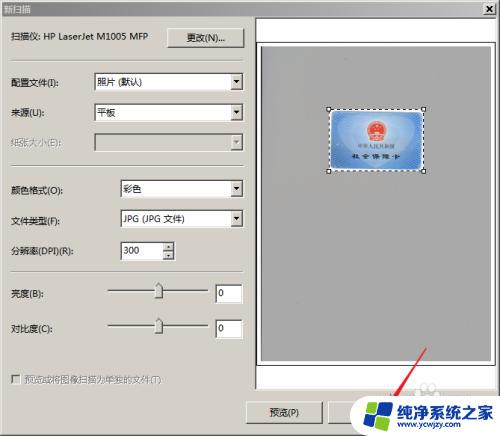
13.则打印机开始扫描,扫描结束后出现导入图片和视频的设置窗口。在文本框中输入扫描后图片的名字,点击导入。
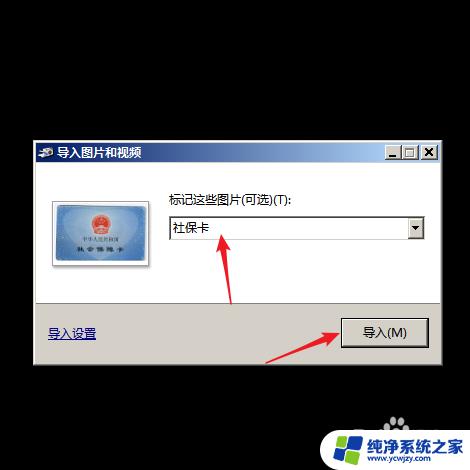
14.最后,将弹出一个窗口。也就是保存扫描后图片所在的文件夹,就得到了扫描后的图片,扫描成功。
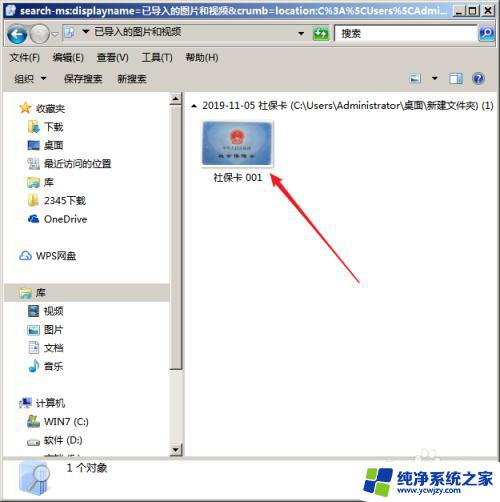
以上就是关于惠普1005是否支持扫描的全部内容,如果您遇到类似问题,可以按照本文提供的方法进行解决。